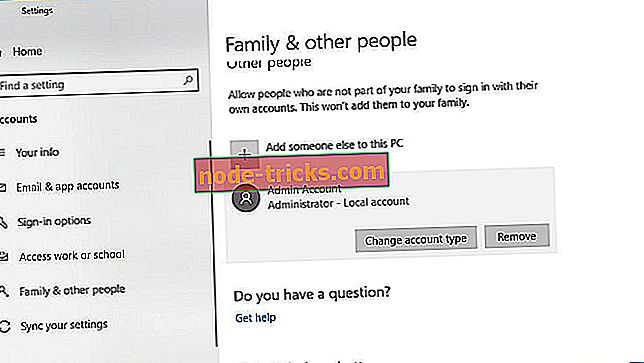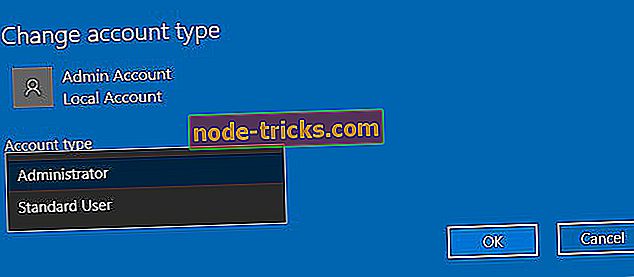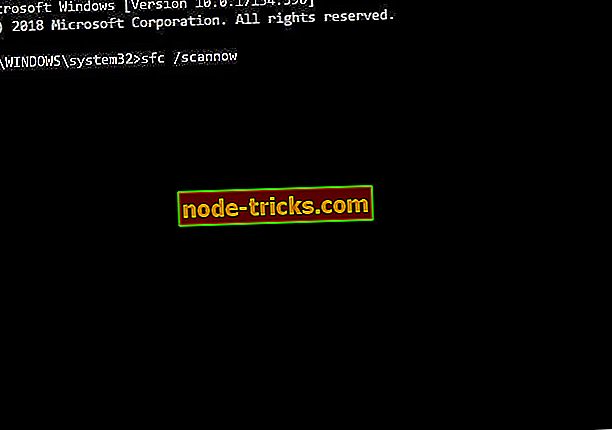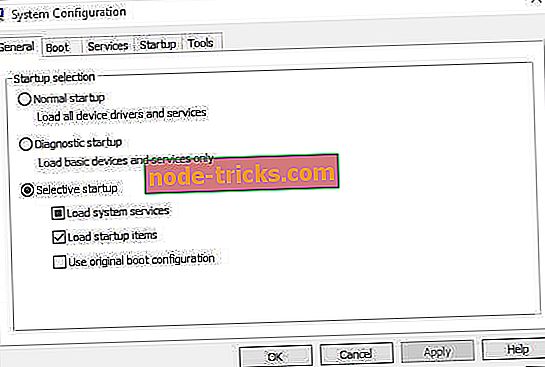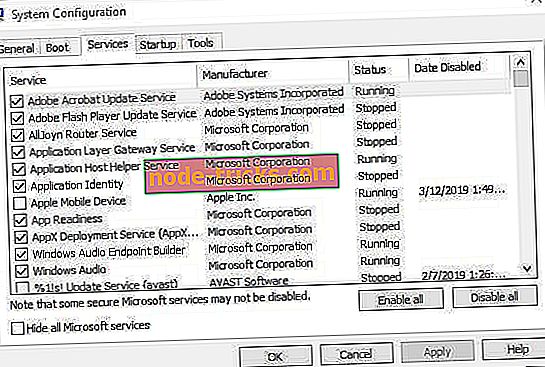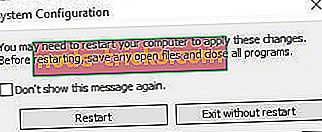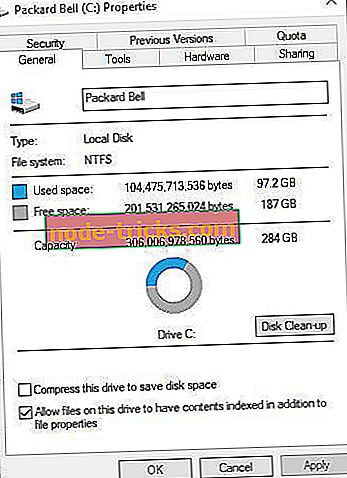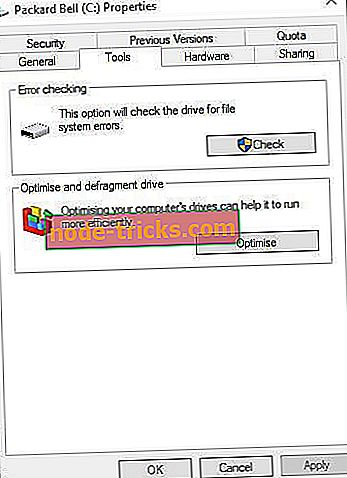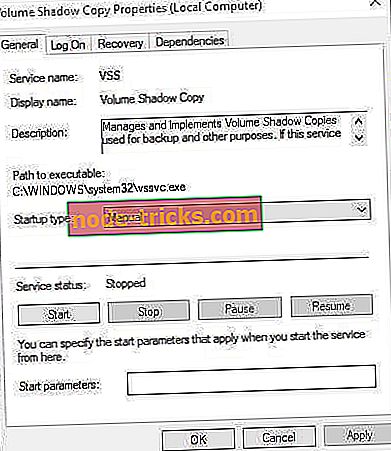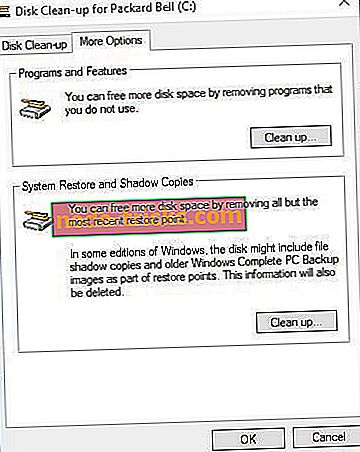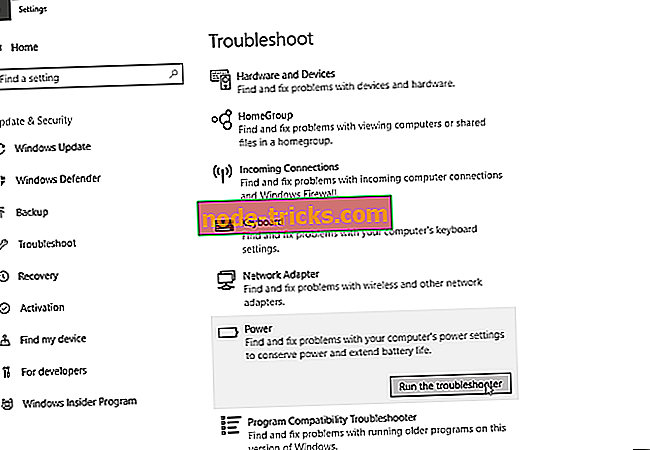Napako 0x80070780 v programu Windows 10 lahko popravite
Napaka 0x80070780 nastane za nekatere uporabnike, ko poskušajo kopirati, brisati, varnostno kopirati ali urejati določene datoteke v operacijskem sistemu Windows 10. V sporočilu o napaki je navedeno: » Nepričakovana napaka preprečuje kopiranje datoteke ... Napaka 0x80070780: Do datoteke ni mogoče dostopati sistem. Zato uporabniki ne morejo dostopati do zahtevane datoteke. Tukaj je nekaj resolucij, ki lahko popravijo napako 0x80070780.
Imate težave z napako 0x80070780? Popravite jih s temi rešitvami
- Pretvorite uporabniški račun v skrbniški račun
- Skeniraj sistemske datoteke
- Čiščenje zagonskih Windows
- Zaženite skeniranje Chkdsk
- Preverite, ali je storitev Volume Shadow Copy omogočena
- Izberite možnost Čiščenje za obnovitev sistema in senčne kopije
1. Pretvorite uporabniški račun v skrbniški račun
Napaka 0x80070780 se lahko pojavi zaradi omejenih dovoljenj za nekatere datoteke v uporabniških računih, ki niso skrbniški. Nekateri uporabniki bodo morda morali spremeniti uporabniške račune na alternativne skrbnike. Če želite spremeniti vrsto uporabniškega računa, upoštevajte spodnja navodila.
- Za odpiranje nastavitev pritisnite tipko Windows + + .
- Kliknite Računi > Družina in drugi ljudje, da odprete možnosti, prikazane neposredno spodaj.
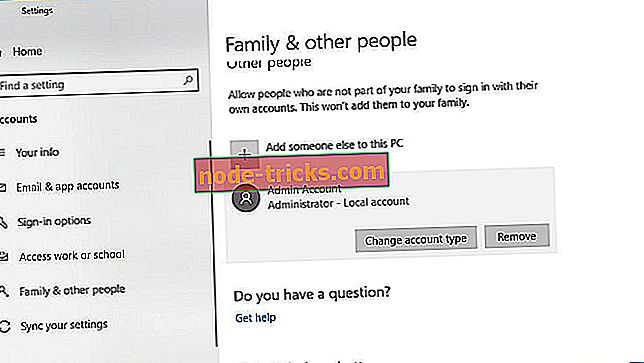
- Izberite uporabniški račun in pritisnite gumb Spremeni tip računa .
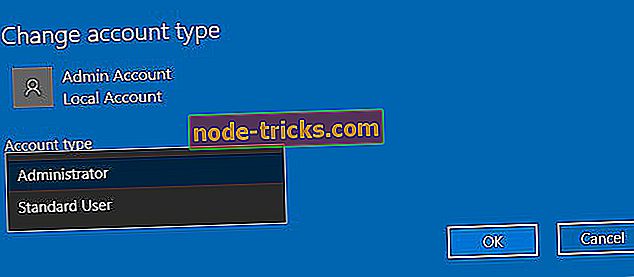
- Nato v spustnem meniju izberite možnost Skrbnik .
- Pritisnite gumb OK .
2. Preglejte sistemske datoteke
Napaka 0x80070780 je lahko posledica poškodovanih sistemskih datotek. Orodje za preverjanje sistemskih datotek, ki popravlja sistemske datoteke, je zato morda možna rešitev. Uporabniki lahko izvajajo skeniranje SFC v Windows 10, kot sledi.
- Odprite Cortano s tipko Windows + Q bližnjico na tipkovnici.
- Vnesite ključno besedo »cmd« v Cortani, z desno tipko miške kliknite Ukazni poziv in izberite Zaženi kot skrbnik .
- Vnesite DISM.exe / Online / Cleanup-image / Restorehealth in pritisnite Enter, preden zaženete SFC skeniranje.
- Zatem v ukazni poziv vnesite sfc / scannow; in pritisnite tipko Return .
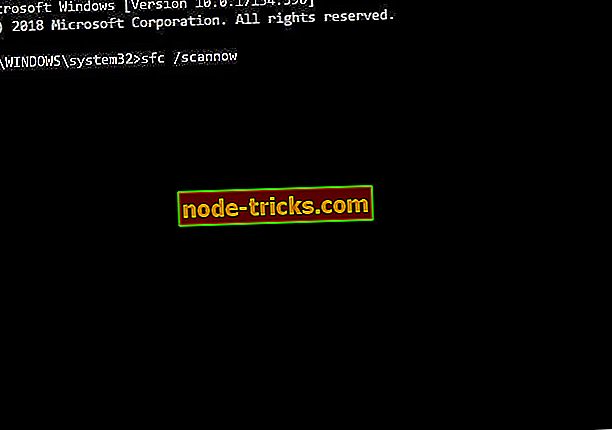
- Znova zaženite namizje ali prenosni računalnik, če skeniranje opravi popravljalne datoteke.
3. Očistite zagonske sisteme Windows
Lahko se zgodi, da programska oprema tretjih oseb blokira dostop do datotek. To je še bolj verjetno, če je nameščena protivirusna programska oprema drugih proizvajalcev. Čisti zagon bo zagotovil, da programska oprema in storitve drugih proizvajalcev ne začnejo z operacijskim sistemom Windows in blokirati dostop do datotek. Uporabniki lahko operacijski sistem Windows 10 očistijo na naslednji način.
- Če želite odpreti okno sistemske konfiguracije, pritisnite tipko Windows + + R, vnesite msconfig v Run in kliknite OK .
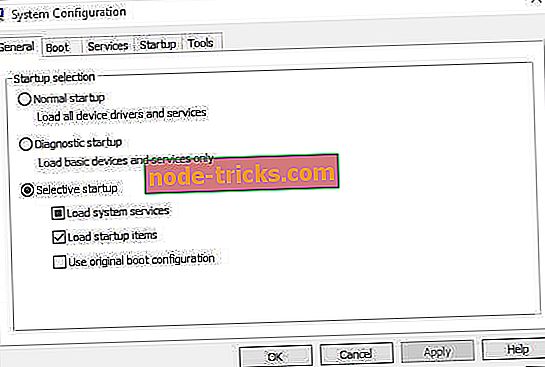
- Kliknite izbirni gumb Selektivni zagon .
- Izberite možnosti Naloži sistemske storitve in Uporabi prvotne možnosti zagonske konfiguracije .
- Prekličite izbiro možnosti Naloži zagonske postavke .
- Izberite kartico Storitve, ki je prikazana v posnetku neposredno spodaj.
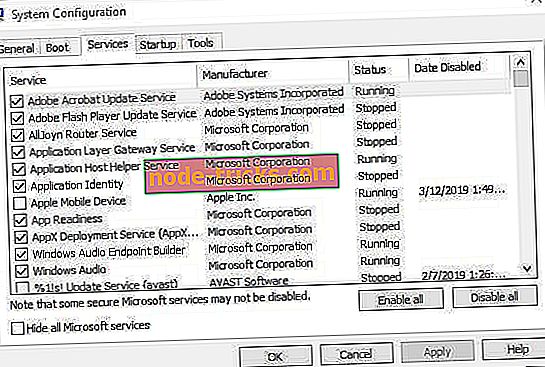
- Če želite izključiti Microsoftove storitve, izberite možnost Skrij vse Microsoftove storitve .
- Izberite možnost Onemogoči vse .
- Pritisnite gumb Uporabi .
- Kliknite V redu, da zaprete okno.
- Odpre se pogovorno okno Sistemska konfiguracija. V tem oknu izberite možnost Ponovni zagon .
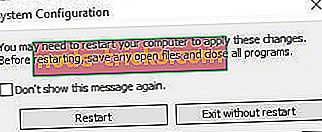
4. Zaženite skeniranje Chkdsk
Napaka 0x80070780 je lahko tudi napaka na disku. Pomožni program Chkdsk, ki popravlja sektorje slabega diska, lahko tudi odpravi težavo. Tako lahko uporabniki izvajajo skeniranje Chkdsk.
- Za odpiranje raziskovalca datotek pritisnite tipko Windows + + tipkovnica.
- Nato z desno miškino tipko kliknite ikono trdega diska in izberite Lastnosti, da odprete okno neposredno spodaj.
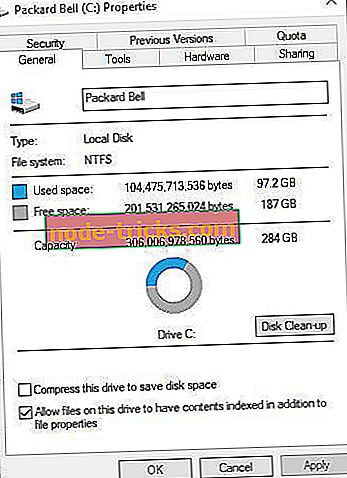
- Izberite zavihek Orodja .
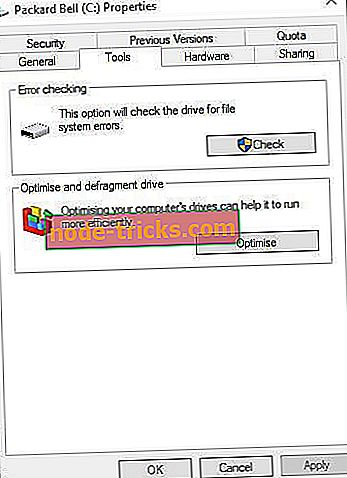
- Pritisnite gumb Preveri .
- Okno za pogovorno okno bo zahtevalo pregledovanje diska, če sistem Windows zazna kaj. Uporabniki lahko še vedno kliknejo Scan drive, tudi če pogovorno okno pravi, da skeniranje Chkdsk ni potrebno.
- Znova zaženite Windows, če Chkdsk skeniranje nekaj zazna.
5. Preverite, ali je storitev Volume Shadow Copy (Omogočanje kopiranja v senci) omogočena
Storitev Volume Shadow Copy omogoča uporabnikom ročno in samodejno kopiranje varnostnih kopij. Zato je vredno preveriti, ali je ta storitev omogočena, ko pride do napake 0x80070780. Uporabniki lahko omogočijo Volume Shadow Copy, kot sledi.
- Zaženite pripomoček Run.
- Vnesite services.msc v polje Run's Open in izberite možnost OK .
- Dvokliknite Volume Shadow Copy, da odprete spodnje okno.
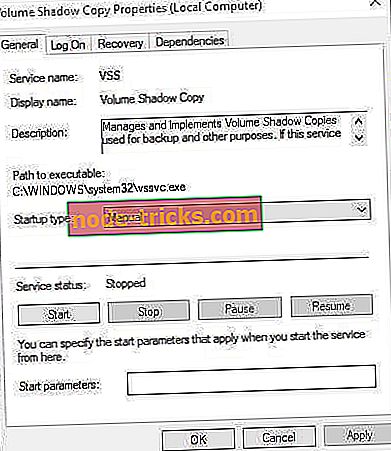
- Če se storitev ne izvaja, pritisnite gumb Start .
- V spustnem meniju Vrsta zagona izberite možnost Samodejno .
- Kliknite gumb Uporabi .
- Izberite možnost OK .
6. Izberite možnost Čiščenje za obnovitev sistema in senčne kopije
Nekateri uporabniki so prav tako rekli, da so napako 0x80070780 popravili z brisanjem obnovitvenih točk in senčnih kopij s pripomočkom za čiščenje diska. To naredite tako:
- Vnesite Čiščenje diska v iskalno polje Cortane.
- Izberite Čiščenje diska, da odprete spodnje okno.

- Izberite pogon C: in kliknite V redu .
- Nato pritisnite gumb Očisti sistemske datoteke v oknu Čiščenje diska.
- Izberite, da znova očistite pogon C :.
- Izberite kartico More Options (Več možnosti), ki je prikazana neposredno spodaj.
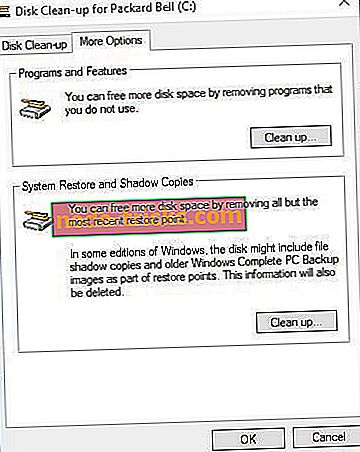
- Pritisnite gumb Obnovitev sistema in Čiščenje senčnih kopij.
- Za potrditev kliknite Izbriši .
Te resolucije lahko popravijo napako 0x80070780, tako da lahko uporabniki znova dostopajo do svojih datotek. Vsi uporabniki, ki so določili napako 0x80070780 z alternativnimi resolucijami, so dobrodošli, če želijo deliti svoje popravke spodaj.
POVEZANI IZDELKI ZA PREVERJANJE:
- Popravi: »Dejanja ni mogoče dokončati, ker je datoteka odprta v drugem programu«
- Popravi: 'Potrebujete dovoljenje za izvajanje tega dejanja' v Windows 10, 8.1 ali 7